AirDrop ha dejado de funcionar en algunos iPhone con iOS 17.4.1, estas son las soluciones
iOS 17.4.1 tiene una falla importante en AirDrop de acuerdo con el foro de usuarios dentro de Apple, aquí te brindamos unas soluciones para intentar repararlo

A los de Cupertino no les están saliendo nada bien las cosas en cuanto a las últimas actualizaciones de software. Recién salió el día de ayer macOS Sonoma 14.4.1 que soluciona varios inconvenientes en conectividad y hace muy poco lanzaron iOS 17.4.1, en el que desafortunadamente existen problemas con AirDrop. Gracias a varios usuarios dentro de foros de Apple indicaron que tienen problemas en los iPhone o iPad con iPadOS 17.4.1. Aquí te brindamos algunas posibles soluciones en lo que Apple reconoce este problema.
El iPhone, iPad y Mac deben estar en la misma red Wi-Fi con el Bluetooth encendido
Vamos a ver las soluciones desde lo más fácil hasta lo más complejo en las configuraciones de tus dispositivos. En este caso tienes que comprobar la conectividad Wi-Fi y Bluetooth.
- Abre Configuración en iOS y iPadOS, en Mac directamente en Configuración del sistema
- Entra a los ajustes de Wi-Fi y asegúrate que tus dispositivos estén conectados en la misma red. De no ser así, ingresa las claves correspondientes de acceso.
- Verifica que el Bluetooth está encendido
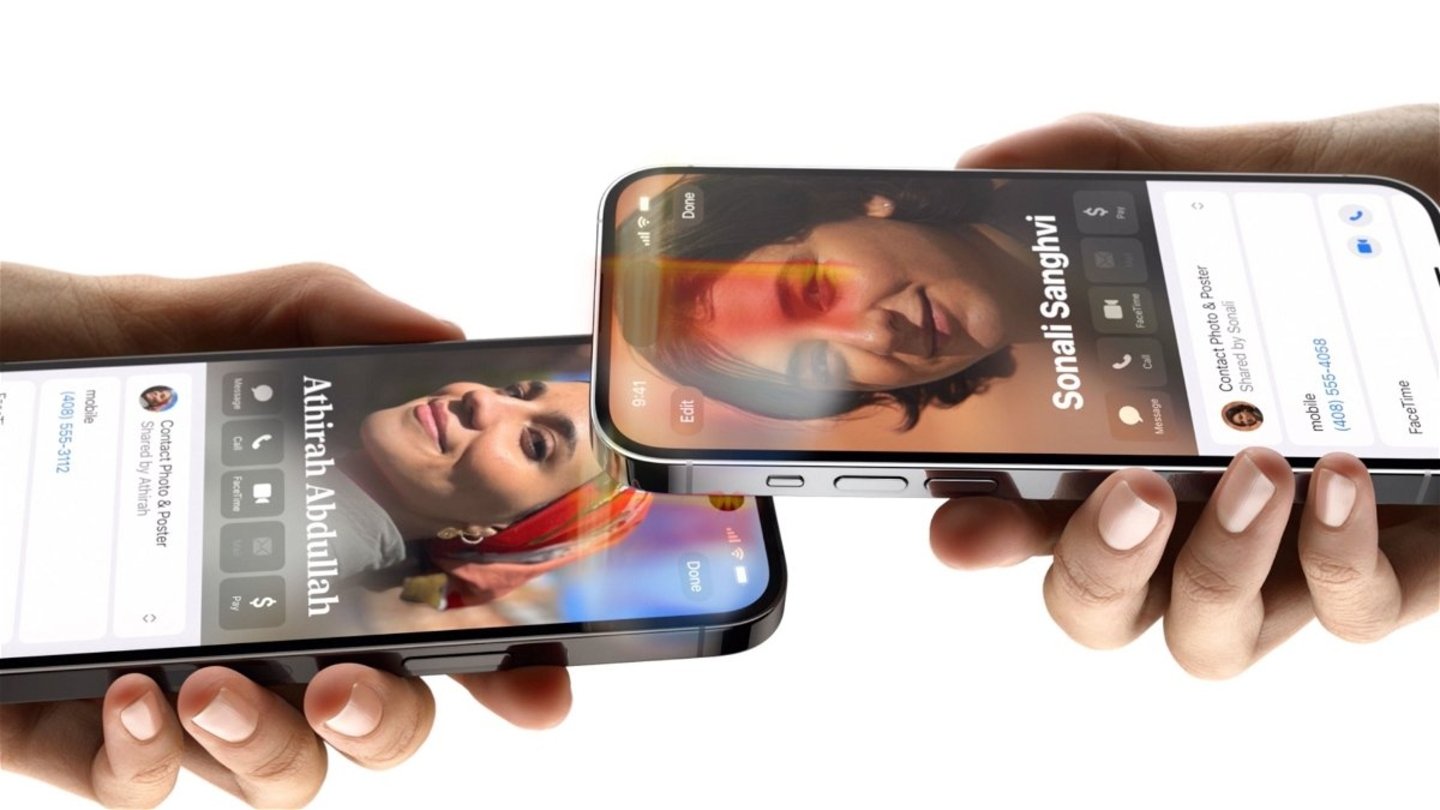
AirDrop es una de las mejores funciones de los dispositivos de Apple
Las restricciones de AirDrop son importantes
Quizá no lo sepas pero normalmente AirDrop necesita el acceso y permiso asegurado de cada uno de los dispositivos para utilizarse. Si estás compartiendo archivos entre tus dispositivos no necesitarás más que tener el dispositivo desbloqueado.
- Ingresa a Configuración y luego en Tiempo de pantalla
- Desplázate y selecciona la opción Restricciones de contenido y privacidad
- Aquí las restricciones deben estar desactivadas. En el caso que tengas apps restringidas, AirDrop debe estar como una funcionalidad permitida.
Por último, verifica que en el Centro de control puedas recibir archivos de todos por 10 minutos. En ocasiones aunque tengas el contacto agregado AirDrop suele tener inconvenientes.
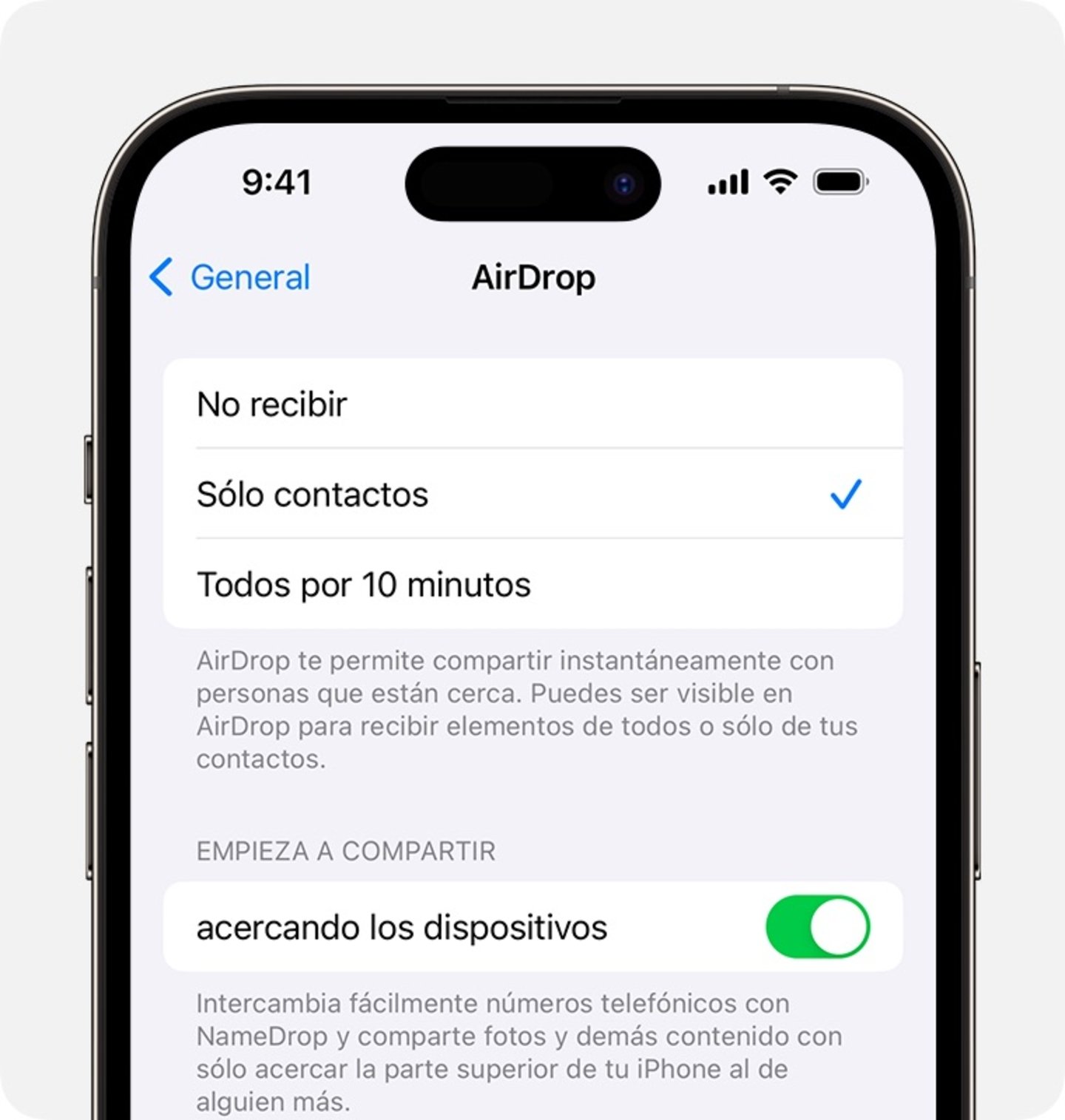
Configuración de AirDrop en el iPhone
Cierra tu sesión de iCloud y vuelve a ingresar
En algunos de los casos citados por la comunidad de Apple, cerrar sesión en iCloud y reiniciarla es una de las claves para solucionar los problemas.
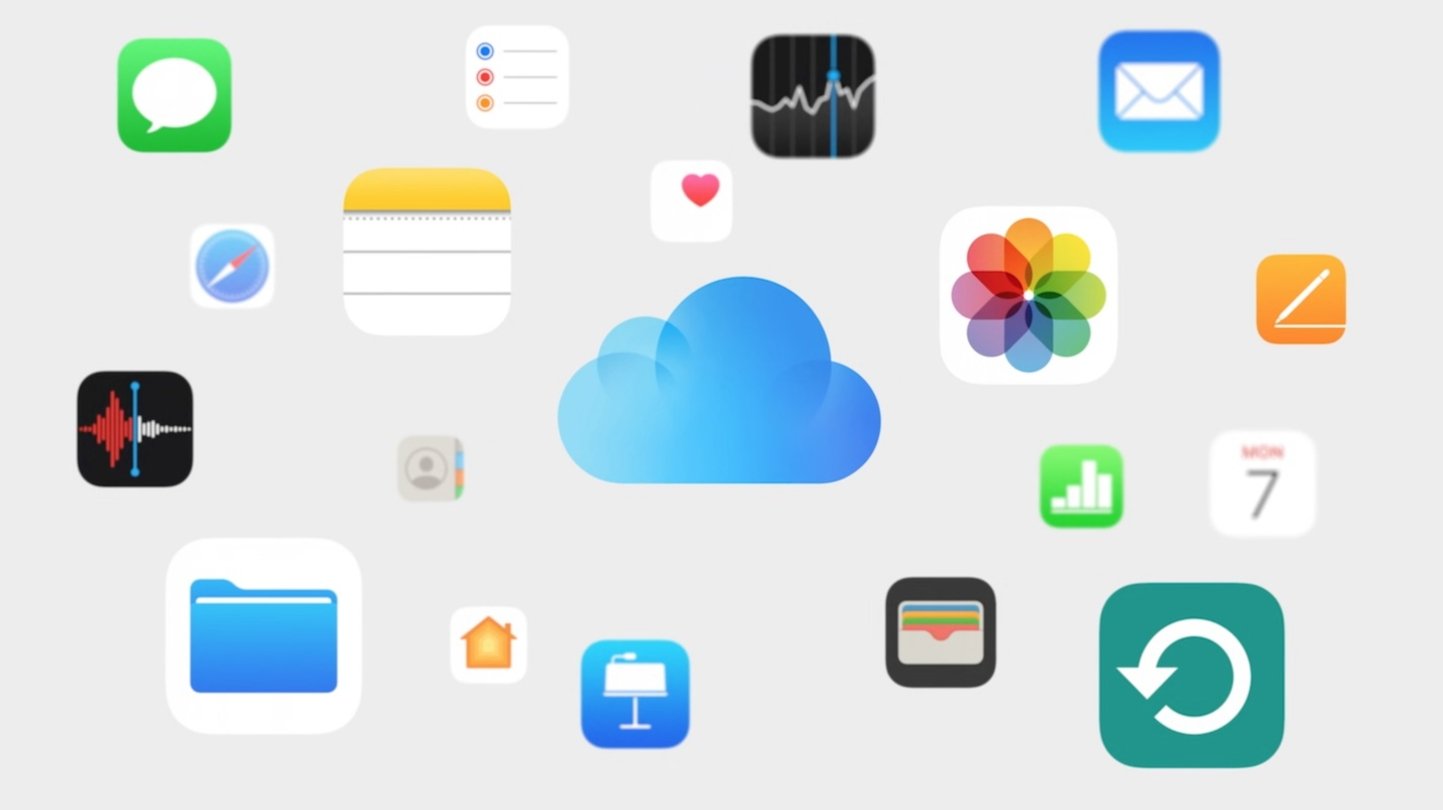
iCloud guarda mucha información, incluidas las fotos
- Entra a Configuración y luego pulsa en tu nombre
- Desplázate hasta el final de la sección y cierra la sesión, ingresa tu contraseña del Apple ID (próximamente Cuenta de Apple)
- Puedes asegurar una copia de tus elementos antes de cerrar sesión
- Reinicia tu dispositivo
- Regresa a Configuración y toca en iCloud para iniciar sesión
Este es el último truco que puede volver a hacer funcionar AirDrop
Si desafortunadamente no has tenido éxito con los pasos anteriores, deberás reiniciar las configuraciones de red.
- Ingresa a General desde Configuración
- Pulsa en Transferir o restablecer iPhone
- Elige Restablecer
- Luego toca en la opción de Restablecer configuración de red
- El dispositivo se reiniciará
Si el problema persiste, contacta al soporte técnico en línea de Apple
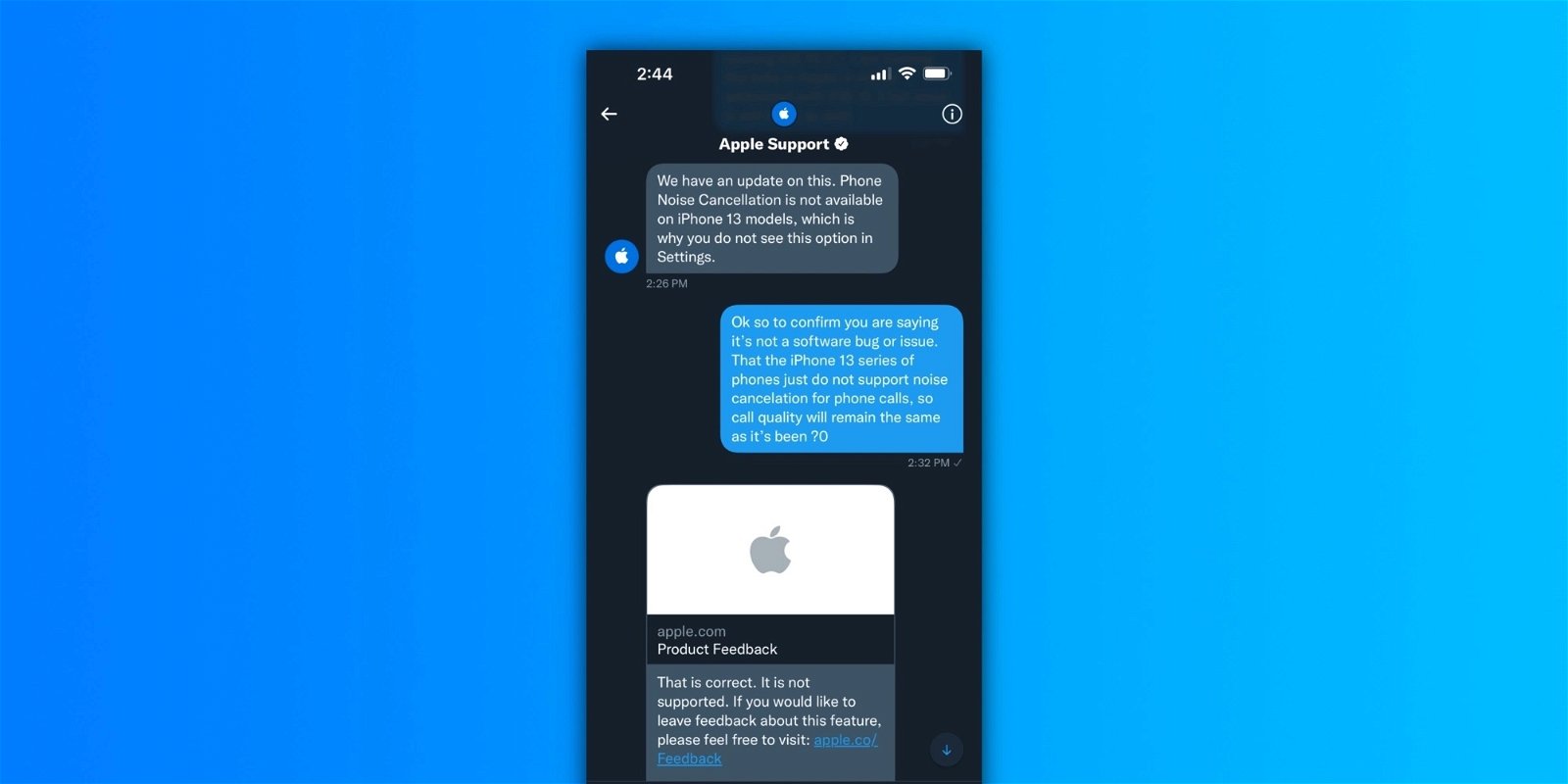
Captura de la conversación con el soporte de Apple
Es lamentable que los de Cupertino tengan inconvenientes con estos lanzamientos de nuevas versiones de SO. El problema podría tener más profundidad y en ese caso te sugerimos descargar la app de Soporte de Apple en donde podrás acceder al soporte técnico en línea de los de Cupertino. Puedes elegir una llamada de apoyo o vía chat.
Si este problema sigue incrementando en cuestión de cantidad de quejas, es probable que Apple se vea forzado a lanzar una solución en un hipotético iOS 17.4.2.
Puedes seguir a iPadizate en Facebook, WhatsApp, Twitter (X) o consultar nuestro canal de Telegram para estar al día con las últimas noticias de tecnología.